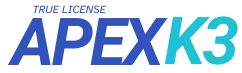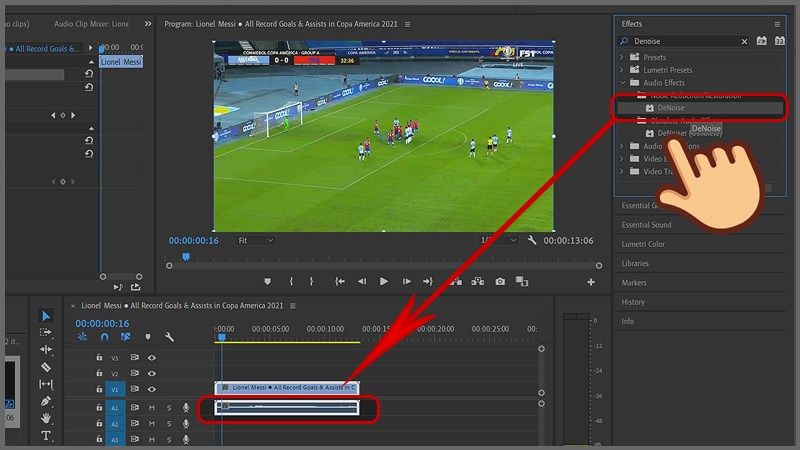Nếu bạn là người làm thiết kế, chỉnh sửa ảnh hay đơn giản chỉ muốn cắt ghép một bức hình đẹp cho bài thuyết trình, chắc hẳn bạn đã từng gặp tình trạng ảnh bị vỡ, nhòe khi phóng to hoặc thu nhỏ trong Photoshop. Đây là vấn đề rất phổ biến, kể cả với những người đã dùng Photoshop lâu năm. Thực tế, việc phóng to ảnh trong Photoshop không bị vỡ hay thu nhỏ mà vẫn giữ nét là một kỹ thuật cần nắm rõ. Nếu làm sai, ảnh sẽ mất chi tiết, xuất hiện răng cưa hoặc mờ nhòe, ảnh hưởng lớn đến chất lượng sản phẩm cuối cùng.
Kinh nghiệm thực tế của tôi sau hơn 10 năm sử dụng Photoshop cho thấy: “Không phải cứ kéo to ảnh là sẽ đẹp hơn, mà phải biết chọn đúng công cụ, đúng thuật toán và thao tác chuẩn từng bước.” Trong bài viết này, tôi sẽ chia sẻ chi tiết cách phóng to ảnh trong Photoshop không bị vỡ, cũng như cách thu nhỏ hình ảnh trong Photoshop mà vẫn bảo toàn chất lượng, cập nhật theo chuẩn mới nhất của Adobe năm nay.
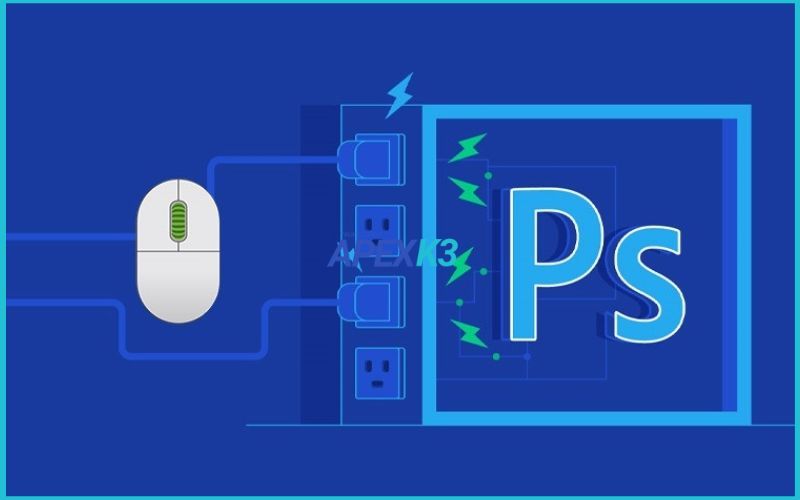
1. Các công cụ & chức năng thu phóng ảnh/layer trong Photoshop
Để phóng to thu nhỏ ảnh trong Photoshop không bị vỡ, bạn cần hiểu rõ các công cụ sau:
- Image Size:
Đây là công cụ cơ bản nhất để thay đổi kích thước ảnh. Khi dùng Image Size, bạn sẽ thấy tùy chọn “Resample” và các thuật toán như Preserve Details 2.0. Thuật toán này giúp giữ lại chi tiết ảnh khi phóng to hoặc thu nhỏ, giảm tối đa hiện tượng vỡ hạt. - Neural Filters → Super Zoom:
Từ Photoshop 2021 trở đi, Adobe bổ sung bộ lọc AI mạnh mẽ mang tên Super Zoom. Công cụ này sử dụng trí tuệ nhân tạo để phóng to ảnh mà vẫn giữ chi tiết, đặc biệt hữu ích với ảnh có độ phân giải thấp hoặc cần tăng kích thước lớn mà không bị vỡ hạt. - Zoom Tool:
Nhiều bạn nhầm lẫn giữa Zoom Tool và phóng to ảnh thực tế. Zoom Tool chỉ giúp bạn xem ảnh ở mức độ phóng đại trên màn hình, KHÔNG làm thay đổi kích thước file gốc. - Crop Tool:
Công cụ này dùng để cắt xén, thay đổi khung hình ảnh. Khi kết hợp với tùy chọn “Delete Cropped Pixels”, bạn có thể thay đổi kích thước ảnh mà không làm ảnh hưởng đến phần còn lại. - Free Transform (Ctrl+T):
Đây là công cụ mạnh để phóng to, thu nhỏ layer hoặc đối tượng trong thiết kế mà không ảnh hưởng đến các layer khác. Khi kết hợp với Smart Object, bạn có thể chỉnh sửa nhiều lần mà không lo giảm chất lượng.
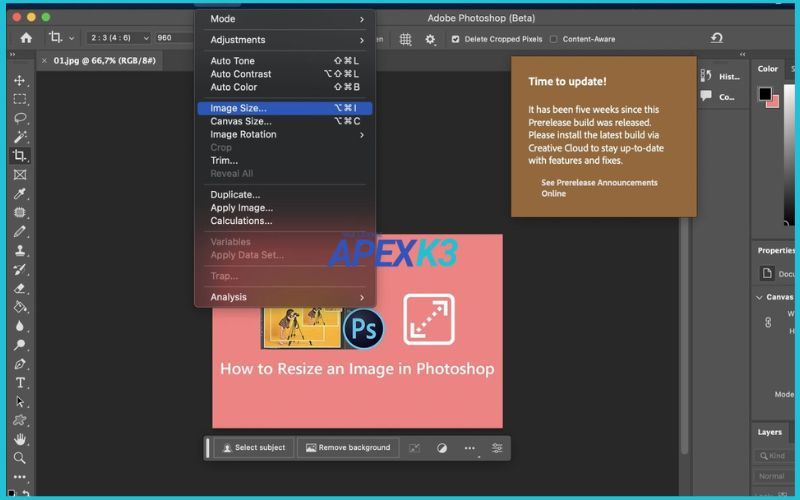
2. Quy trình chi tiết: Cách phóng to ảnh trong Photoshop không bị vỡ & thu nhỏ không bị nhòe
2.1 Phóng to ảnh không bị vỡ, nhòe bằng Photoshop
Bước 1: Mở ảnh gốc trong Photoshop.
Luôn lưu bản gốc dưới dạng PSD hoặc TIFF để tránh mất dữ liệu khi chỉnh sửa nhiều lần. Định dạng này giữ nguyên các layer và thông tin ảnh.
Bước 2: Vào menu Image → Image Size.
Trong hộp thoại này, bạn sẽ thấy các trường Width, Height để nhập kích thước mong muốn. Để phóng to ảnh không bị vỡ hạt bằng Photoshop, hãy chọn “Resample” và ở mục thuật toán, chọn Preserve Details 2.0 (nếu có).
Bước 3: Điều chỉnh thông số Width/Height.
Chỉ nên tăng kích thước tối đa 200% mỗi lần để đảm bảo chất lượng. Nếu cần phóng to nhiều, hãy chia thành nhiều lần và áp dụng làm nét (Sharpen) nhẹ sau mỗi lần.
Bước 4: Nếu ảnh gốc có độ phân giải thấp, sử dụng Filter → Neural Filters → Super Zoom.
Công cụ này dùng AI để phóng to ảnh mà vẫn giữ lại chi tiết. Bạn chỉ cần chọn mức độ phóng to, Photoshop sẽ tự động xử lý, giảm noise và nét hóa theo nhu cầu.
Ví dụ thực tế:
Tôi từng xử lý một ảnh chụp chân dung chỉ 600px, khách hàng yêu cầu in khổ lớn. Khi dùng Super Zoom, ảnh được tăng lên 2400px mà gần như không bị vỡ, chi tiết được AI tái tạo rất tốt.
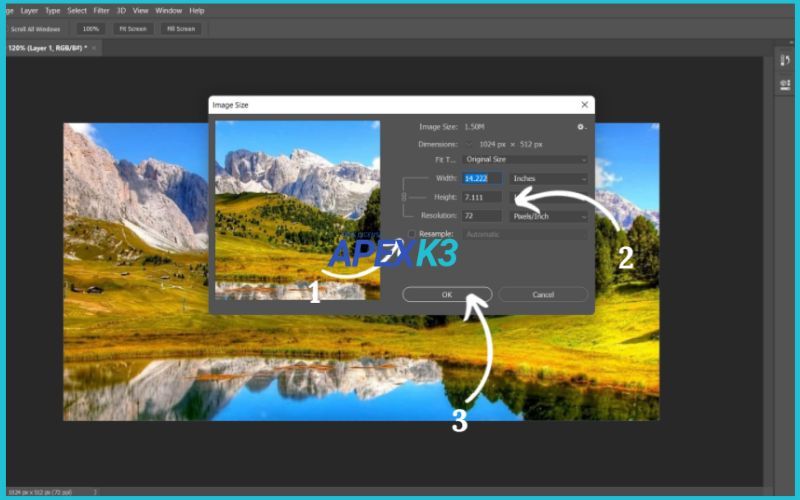
2.2. Cách thu nhỏ ảnh trong Photoshop không bị vỡ
Bước 1: Tương tự, vào Image → Image Size.
Nhập kích thước nhỏ hơn mong muốn. Để giữ chi tiết, vẫn bật “Resample” và chọn thuật toán Preserve Details 2.0 hoặc Bicubic Sharper.
Bước 2: Nếu bạn cần thu nhỏ nhiều lần, hãy chuyển layer thành Smart Object trước.
Smart Object là một loại layer đặc biệt, cho phép bạn phóng to, thu nhỏ nhiều lần mà không làm giảm chất lượng gốc.
Bước 3: Sau khi thu nhỏ, có thể dùng Filter → Sharpen để tăng độ nét nếu thấy ảnh bị mềm.
Kinh nghiệm:
Thu nhỏ ảnh không bị vỡ Photoshop phụ thuộc vào chất lượng đầu vào. Nếu ảnh gốc đã mờ, việc thu nhỏ chỉ giúp “giấu” bớt lỗi, không thể làm ảnh nét hơn.
2.3. Cách phóng to, thu nhỏ layer và đối tượng trong Photoshop
Bước 1: Chọn layer bạn muốn thao tác.
Nhấn Ctrl+T hoặc vào Edit → Free Transform.
Bước 2: Kéo góc layer để phóng to, thu nhỏ.
Giữ Shift để giữ nguyên tỷ lệ (tránh méo hình). Bạn có thể nhập chính xác kích thước ở thanh tùy chọn phía trên.
Bước 3: Luôn chuyển layer thành Smart Object trước khi Free Transform.
Điều này giúp bạn resize nhiều lần mà không bị giảm chất lượng, đặc biệt hữu ích khi làm việc với nhiều đối tượng hoặc khi cần chỉnh sửa linh hoạt.
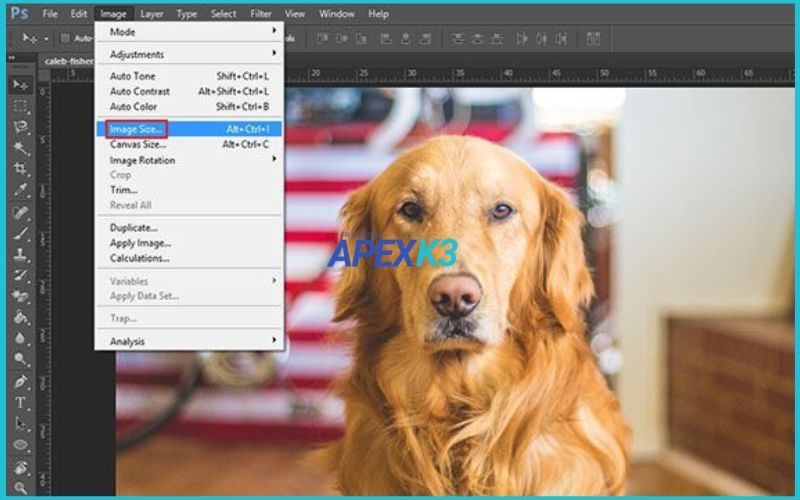
3. Lưu ý kỹ thuật & kinh nghiệm thực chiến khi phóng to/thu nhỏ trong Photoshop
- Chất lượng ảnh đầu vào quyết định kết quả cuối cùng.
Nếu ảnh gốc đã vỡ, mờ, việc phóng to hay thu nhỏ chỉ làm lộ rõ nhược điểm. Hãy luôn ưu tiên sử dụng ảnh RAW, PSD hoặc ảnh có độ phân giải cao để chỉnh sửa. - Nên dùng phiên bản Photoshop mới nhất.
Các tính năng AI như Super Zoom, Preserve Details 2.0 chỉ có trên các bản Photoshop CC 2021 trở đi. Nếu bạn muốn tận dụng tối đa sức mạnh AI, hãy đầu tư mua bản quyền Photoshop chính hãng, hiện tại tại apexk3 chỉ 890k/1 năm full app - giá cực kỳ hợp lý cho dân thiết kế chuyên nghiệp. - Smart Object là “bùa hộ mệnh” khi resize nhiều lần.
Nếu bạn thường xuyên phải phóng to, thu nhỏ layer hoặc đối tượng, hãy luôn chuyển thành Smart Object trước khi thao tác. Điều này giúp bảo toàn chi tiết, tránh tình trạng ảnh bị mờ, vỡ sau nhiều lần chỉnh sửa. - Kết hợp làm nét (Sharpen) sau khi phóng to.
Dù đã dùng thuật toán tốt nhất, ảnh sau khi phóng to vẫn có thể hơi mềm. Hãy dùng Filter → Sharpen hoặc Unsharp Mask để tăng độ nét, nhưng đừng lạm dụng để tránh hiện tượng răng cưa.
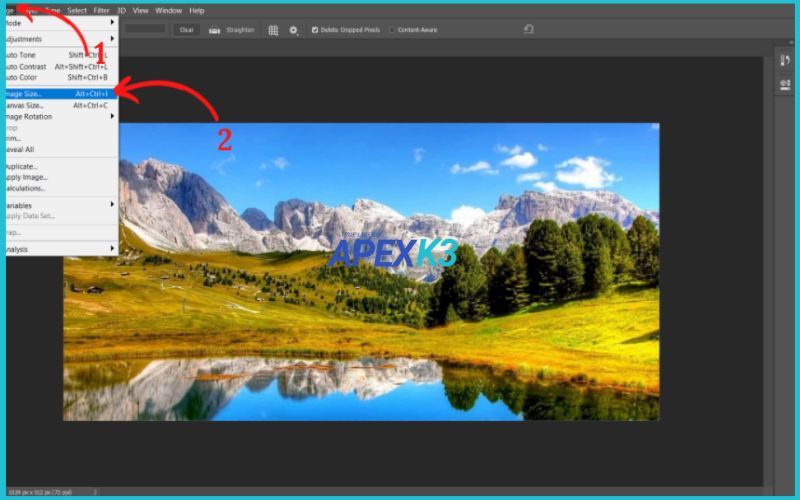
4. Câu hỏi thường gặp
- Tại sao ảnh bị mờ, nát khi phóng to?
Nguyên nhân phổ biến là do thiếu độ phân giải, hoặc không chọn đúng thuật toán “Preserve Details 2.0” khi phóng to. Ngoài ra, việc kéo to layer nhiều lần mà không dùng Smart Object cũng khiến ảnh bị vỡ. - Có cách nào giảm dung lượng file khi phóng to ảnh không bị vỡ hạt bằng Photoshop?
Không thể giảm dung lượng khi tăng kích thước ảnh, vì số pixel tăng lên. Tuy nhiên, bạn có thể tối ưu định dạng lưu ảnh (dùng JPEG với chất lượng vừa phải, hoặc PNG nếu cần giữ nền trong suốt). - Khác biệt giữa “Crop Tool”, “Image Size” và “Super Zoom” là gì?
- Crop Tool chỉ cắt khung hình, không làm tăng số pixel.
- Image Size thay đổi kích thước toàn bộ ảnh, có thể phóng to/thu nhỏ bằng thuật toán.
- Super Zoom dùng AI để phóng to ảnh, tái tạo chi tiết tốt hơn, đặc biệt với ảnh nhỏ.
Việc phóng to thu nhỏ ảnh trong Photoshop không bị vỡ, nhòe hay mất chi tiết không còn là “bài toán khó” nếu bạn nắm vững các công cụ Image Size, Super Zoom AI, biết tận dụng Smart Object và thao tác đúng quy trình. Đừng quên, chất lượng ảnh đầu vào luôn là yếu tố quyết định. Hãy ưu tiên sử dụng Photoshop bản quyền để cập nhật các tính năng AI mới nhất - hiện tại apexk3 đang cung cấp bản quyền full app chỉ 890k/1 năm, cực kỳ đáng đầu tư cho dân thiết kế, chỉnh sửa ảnh chuyên nghiệp.
Nếu bạn còn thắc mắc về cách phóng to ảnh trong Photoshop không bị vỡ, hãy để lại bình luận hoặc đăng ký nhận tư vấn miễn phí. Đừng quên theo dõi website để cập nhật thêm nhiều mẹo chỉnh ảnh, template PSD miễn phí và hướng dẫn mới nhất về Photoshop.